
我们有时候安装新的打印机驱动前,要把同类型的旧驱动删除才能够安装新的,而一些win7用户表示打印机驱动无法删除,许多用户面对这个问题都不知道应该如何解决,那么关于这个问题,今日的win7教程就来和广大用户们分享详细的操作方法,接下来让我们一起来看看具体的操作步骤吧。
win7打印机驱动无法删除解决方法
1、进入桌面后,按下“Win + R”组合键打开运行窗口,在运行中输入“spool”并点击确定。
2、之后会进入路径为“C:/Windows/System32/spool”的文件夹中。
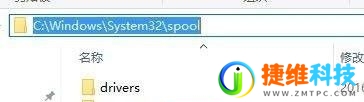
3、在spool文件夹中找到一个PRINTERS的文件夹,双击打开。
4、删除PRINTERS文件夹内的所有内容,不能删除的话需要先停止打印机的后台服务。
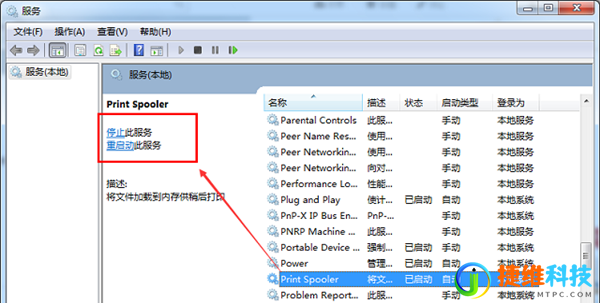
5、删除后重新打“设备和打印机”,将打印机删除再刷新一下,发现删除后的打印机就不会重新出现了。
 微信扫一扫打赏
微信扫一扫打赏 支付宝扫一扫打赏
支付宝扫一扫打赏